Extrahieren Sie Seiten und trennen PDF-Dateien einfach und schnell
Mit unserer App können Sie Ihr mehrseitiges PDF-Dokument in mehrere Teile aufteilen sowie die ausgewählten Seiten als separate Datei speichern. Sie ist erstaunlich einfach zu bedienen und völlig kostenlos. In der App gibt es kein Konto, Sie müssen sich also nicht auf unserer Seite registrieren. Außerdem wird unser einfaches und intuitives Interface nie mit lästigen Anzeigen oder Pop-up-Fenstern überhäuft. Sie können sofort mit dem Teilen Ihrer Dokumente beginnen, sobald Sie die App öffnen.
Absolute Sicherheit
Sie müssen keine Zeit mit der Installation von Software verschwenden und dadurch riskieren Sie die Sicherheit Ihres Geräts nicht.
Unsere Online-App läuft im Browser und unsere Webseite baut nur eine sichere Verbindung auf.
Machen Sie sich keine Sorgen um die Privatsphäre Ihrer Dateien. Wir werden niemals Zugang zu Ihren PDF-Dokumenten haben. Sie werden in Ihrem Browser auf Ihrem Computer oder Smartphone verarbeitet, ohne auf unsere Server zu geraten. Ihre Dateien sind mit uns immer sicher.
Funktioniert auf allen Plattformen
Unsere Online-App ist für Windows, Mac, Linux, iOS, Android usw. verfügbar. Sie funktioniert auf Ihrem Tablet, Smartphone oder Computer. Sie müssen nur auf unsere Webseite gehen, die App öffnen und loslegen.
Wählen Sie die gewünschten Seiten aus
Im Bearbeitungsbereich können Sie auswählen, welche Seiten in der bearbeiteten PDF-Datei beibehalten werden sollen. Nachdem Sie Ihr Dokument hochgeladen haben, generiert die App eine Vorschau jeder Seite und nummeriert sie für Ihre Bequemlichkeit. Wenn Sie eine Seite nicht benötigen, klicken Sie darauf. Es wird halbtransparent und ein graues Kreuz erscheint darauf. Das bedeutet, dass es nicht mehr in den Ausgabedateien geben wird.
Klicken Sie auf die Schaltfläche „Alles entfernen“, um die Auswahl aller Seiten aufzuheben.
In mehrere Teile aufteilen
Mit unserer App können Sie ein mehrseitiges Dokument in mehrere Teile aufteilen. Bewegen Sie dazu den Cursor über die vertikale gestrichelte Linie zwischen den Seiten und klicken Sie darauf. Sie hört auf, gepunktet zu sein und eine kleine Schere wird erscheinen. Das Icon mit einer grünen Seite und einer Zahl zeigt Ihnen an, in wie viele Teile Ihre Datei aufgeteilt wird.
Wenn Sie sich anders entschieden haben und Ihr Dokument nicht mehr teilen möchten, müssen Sie erneut auf die Linie klicken. Sie wird wieder gepunktet und die Schere und die grüne Seite verschwinden.
Bildhaftes Beispiel
Stellen Sie sich vor, Sie haben ein 6-seitiges PDF-Dokument, das Sie in zwei separate Dateien aufteilen und eine der Seiten löschen möchten.
Sie laden Ihr Dokument in unsere App hoch. In einer Sekunde sehen Sie kleine Vorschauen. Sie klicken auf die gestrichelte Linie unter der Seite Nummer 3.
Ihr Dokument ist jetzt in 2 Teile aufgeteilt: Der erste Teil enthält die Seiten 1, 2 und 3; der zweite Teil - Seiten 4, 5 und 6. Als nächstes klicken Sie auf die fünfte Seite. Sie wird halbtransparent. Sie klicken auf „PDF teilen und herunterladen“ und laden ein ZIP-Archiv mit zwei separaten PDF-Dateien herunter.
Das erste Dokument enthält die Seiten 1 bis 3. Und die zweite Datei enthält die Seiten 4 und 6, weil Sie sich entschieden haben, die fünfte Seite nicht einzuschließen.
So extrahiert man Teile von PDF-Dateien mit unserer App:
- Um PDF-Dateien von Ihrem Gerät hochzuladen, klicken Sie auf „Dateien wählen“ oder ziehen Sie Dateien in die App hinüber.
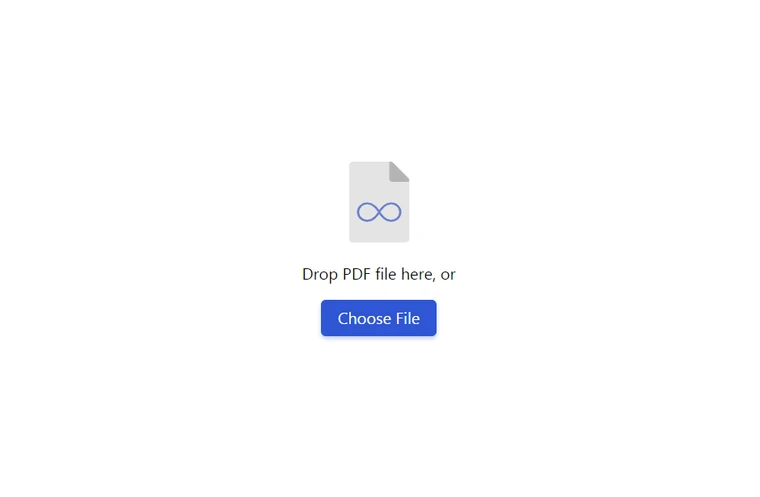
- Um die hochgeladene Datei zu entfernen und eine neue hochladen, klicken Sie auf „Neu starten“.
- Sie sehen nummerierte Vorschauen jeder Seite Ihres Dokuments.
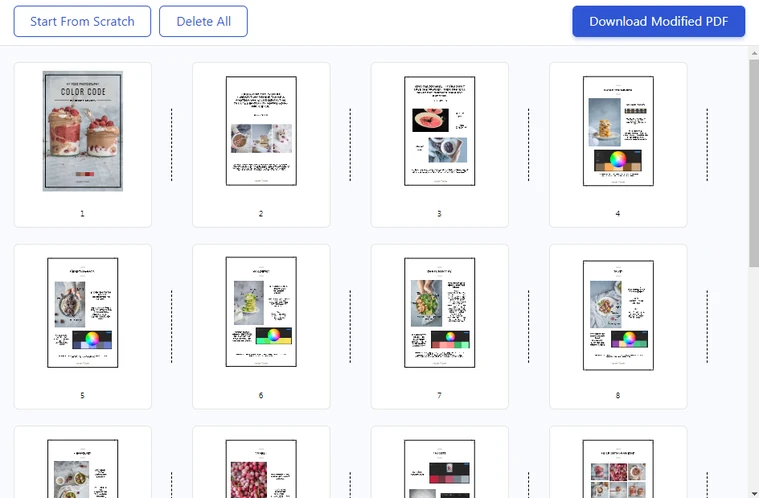
- Wenn Sie einige Seiten nicht in die Ausgabedateien einschließen möchten, heben Sie die Auswahl von ihnen auf, indem Sie darauf klicken. Sie werden halbtransparent und ein graues Kreuz erscheint darauf.
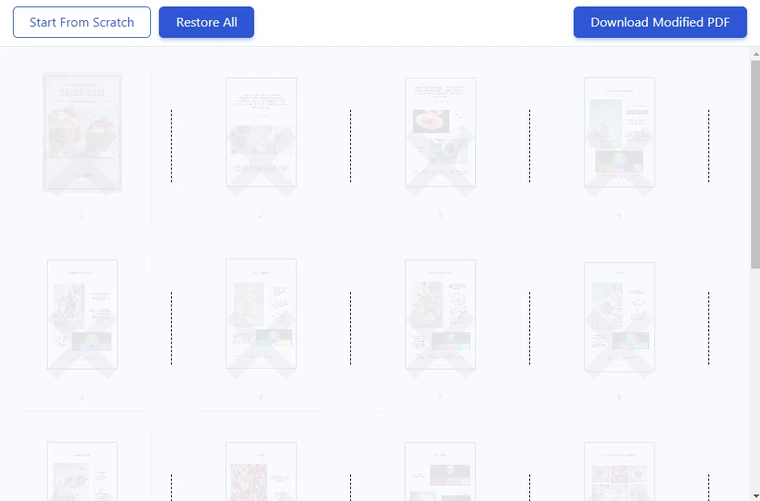
- Klicken Sie auf „Alles entfernen“, um die Auswahl aller Seiten aufzuheben.
- Klicken Sie auf „Alles wiederherstellen“, um alle Seiten wieder in Ihre Dateien einzuschließen.
Um die Datei zu teilen, klicken Sie auf die vertikale gestrichelte Linie zwischen zwei Seiten. Es erscheint ein Icon mit einer Schere sowie ein Icon mit einer grünen Seite und einer Zahl. Diese Zahl gibt an, in wie viele Teile Ihre Datei geteilt wird.

Wenn Sie nur eine Seite aus einer großen PDF-Datei extrahieren möchten, heben Sie die Auswahl von allen Seiten auf und klicken Sie dann nur auf die gewünschte Seite.
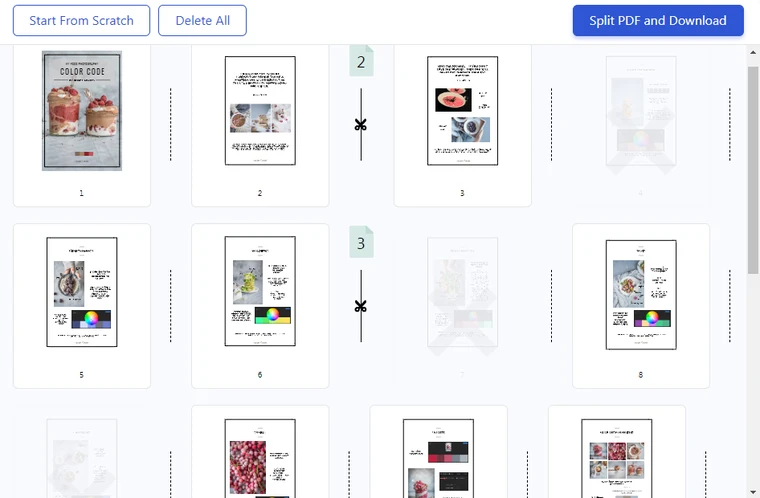
Wenn Sie zwei Seiten extrahieren und als eine Datei speichern möchten, wählen Sie nur diese aus.
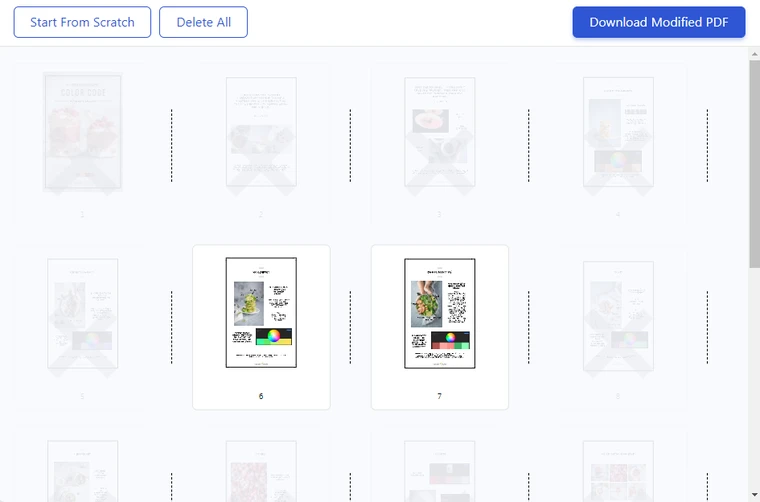
Wenn Sie zwei Seiten extrahieren und als zwei separate Dateien speichern möchten, wählen Sie nur diese aus. Klicken Sie dann auf die gestrichelte Linie dazwischen.
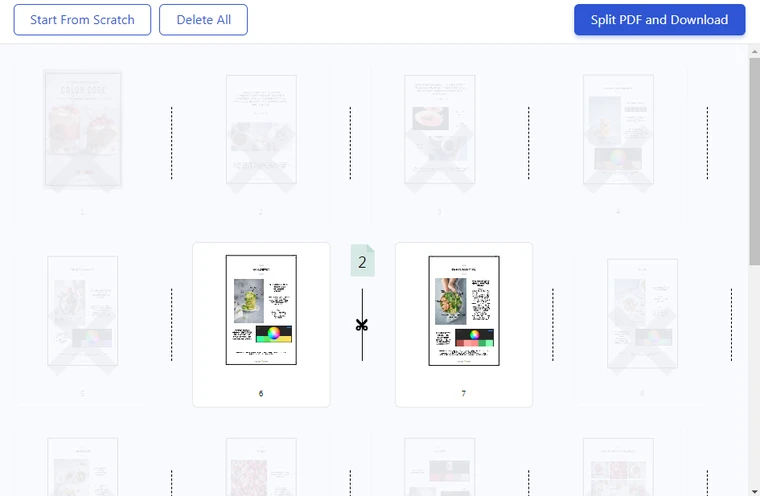
Nachdem Sie alle nötigen Seiten ausgewählt und/oder die Datei in mehrere Teile aufgeteilt haben, klicken Sie auf „Aktualisiertes PDF herunterladen“ oder „PDF teilen und herunterladen“, um den Vorgang zu starten.
- Der Download startet entweder automatisch oder Sie müssen zuerst den Ordner auswählen, in dem Sie die Dateien speichern möchten. Wenn Sie nur eine Seite extrahiert haben, wird diese als PDF-Datei heruntergeladen. Wenn Sie Ihre Datei jedoch in mehrere Teile aufgeteilt haben, laden Sie ein ZIP-Archiv mit mehreren PDF-Dateien herunter.
Alles ist fertig!